자습서: 규칙 집합 만들기 및 구현(애플리케이션 마스킹)
이 자습서에서는 특정 사용자에 대해 Google Chrome 브라우저를 "숨기는" 규칙 집합을 숨기는 애플리케이션을 만들고 구현하기 위한 단계별 지침을 제공합니다.
학습할 방법
- 첫 번째 규칙 집합 만들기
- 숨기기 규칙 테스트
- 규칙 집합에 대한 할당 만들기
- 규칙 집합 배포
필수 조건
- 다운로드 및 설치:
- Google Chrome 설치
첫 번째 규칙 집합 만들기
FSlogix 규칙 편집기를 엽니다 .
팁
다음 섹션에서 이 규칙 집합을 테스트하려면 FSLogix 규칙 편집기를 관리istrator로 엽니다.
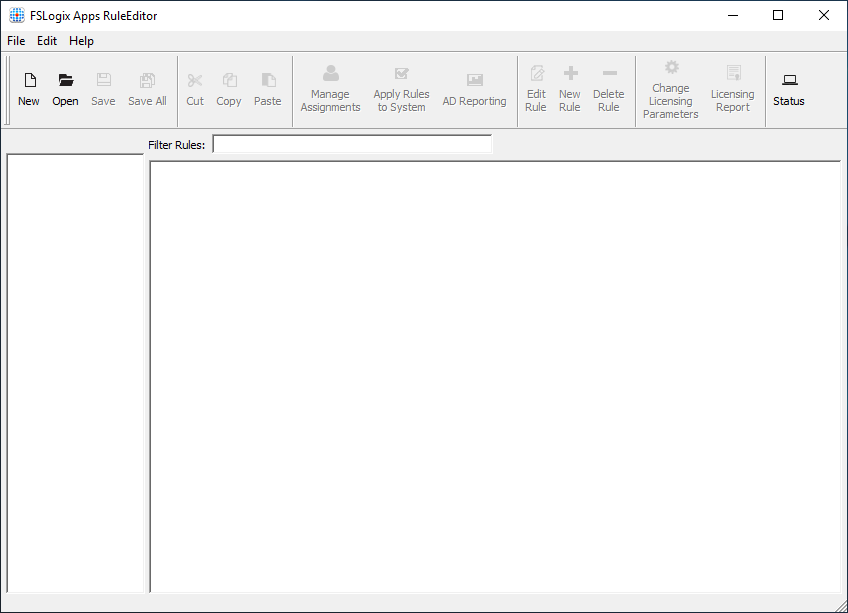
그림 1: 새 규칙 집합 만들기
파일 ->새로 만들기를 선택하여 새 규칙 집합을 만듭니다.
이름을 Google_Chrome 입력합니다.
파일 이름 입력을 선택하여 규칙 집합을 만들고 규칙 마법사 대화 상자를 엽니다.
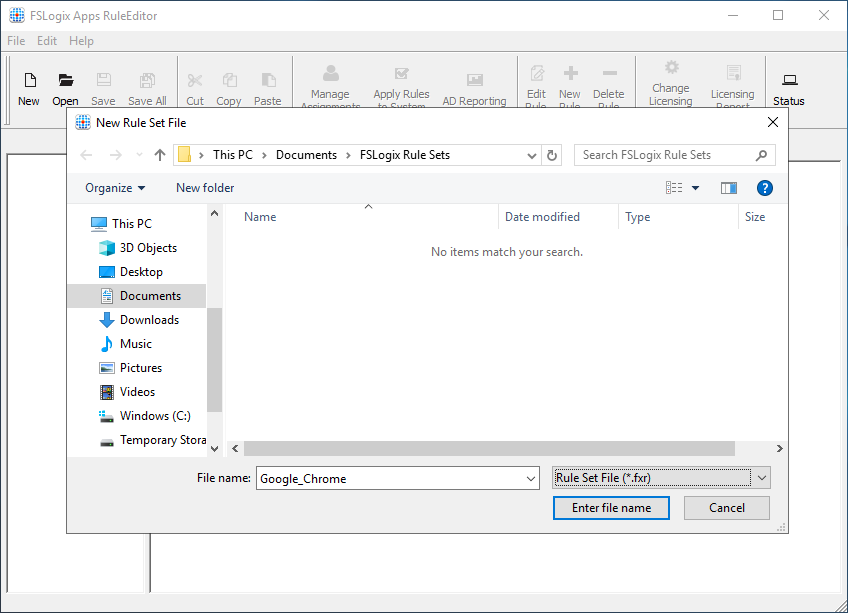
그림 2: 새 규칙 집합
설치된 프로그램에서 선택:을 선택합니다.
Google Chrome을 선택합니다.
검사를 선택합니다.
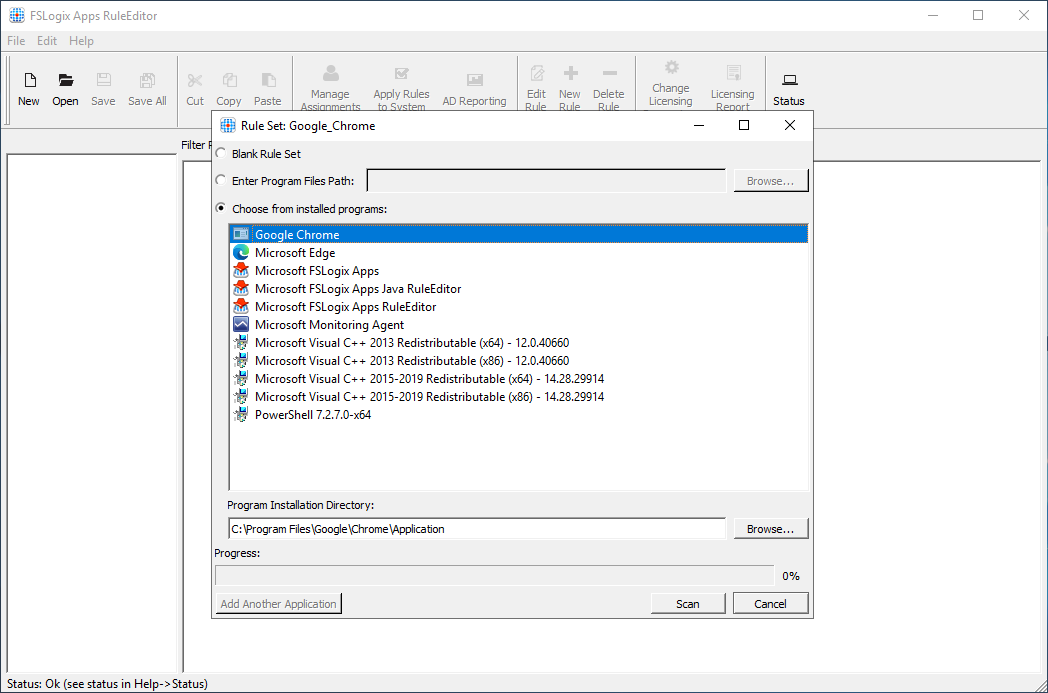
그림 3: 규칙 집합 마법사
참고 항목
이렇게 하면 시스템에서 애플리케이션에 대한 모든 관련 항목을 검색하고 숨기는 규칙으로 포함합니다.
완료되면 검사 단추가 변경됩니다. 확인을 선택하여 자동 숨기기 규칙을 표시합니다.
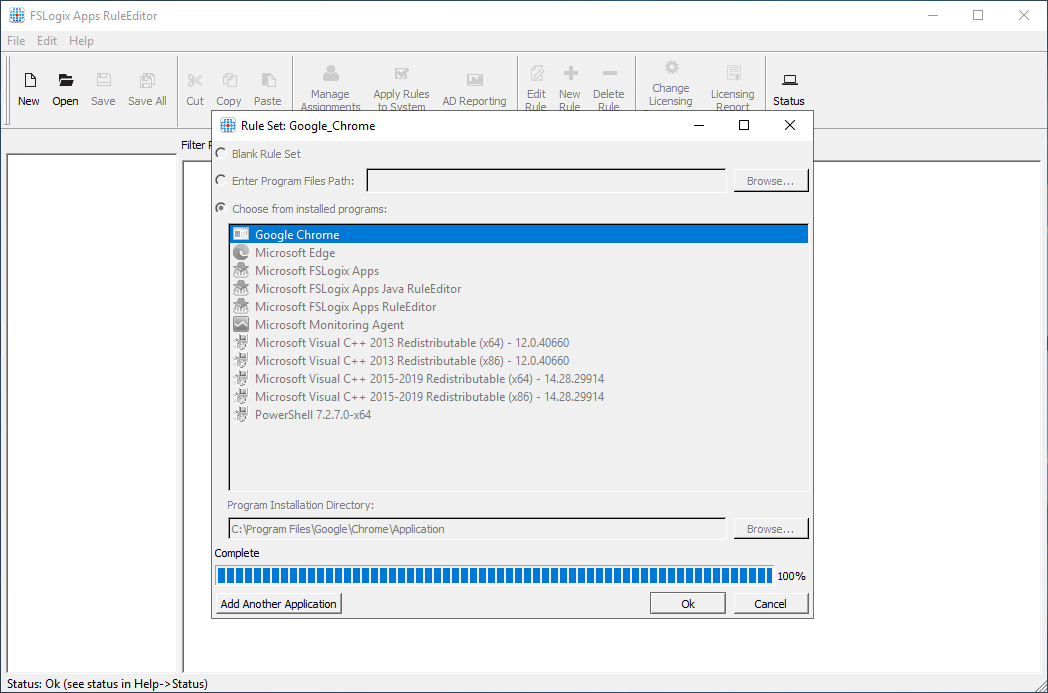
그림 4: 애플리케이션 검사 완료
이제 규칙 편집기에서 Google Chrome과 관련된 숨겨진 모든 항목을 표시하고 첫 번째 규칙 집합을 만들었습니다.
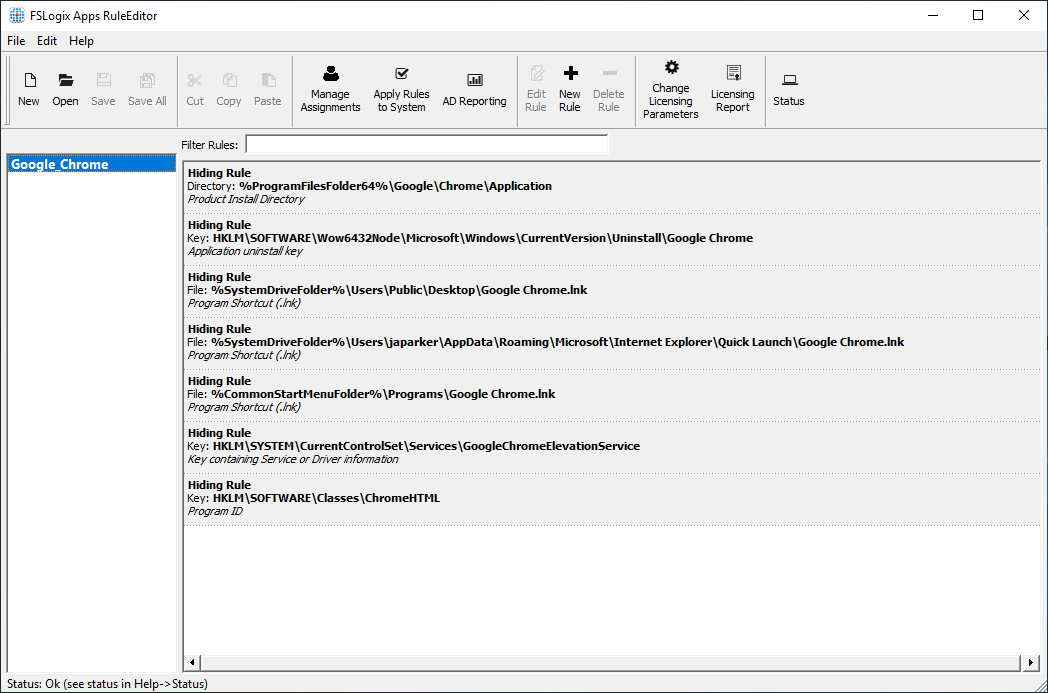
그림 5: 규칙 집합 규칙
규칙이 추가되면 규칙 편집기에서 규칙 집합 파일을 자동으로 저장합니다.
숨기기 규칙 테스트
규칙이 만들어진 시스템에서 숨김 규칙을 테스트하는 것은 규칙의 유효성을 의도한 대로 작동하는지 확인하는 한 가지 방법입니다. 자세한 가이드는 FSLogix 앱 규칙 집합 구성 페이지를 확인하세요.
숨기기 규칙을 테스트하려면 다음을 수행합니다.
왼쪽 창에서 Google_Chrome 규칙 집합이 선택되어 있는지 확인합니다.
작업 표시줄에서 시스템에 규칙 적용을 선택합니다.
- 이 작업은 이러한 규칙을 즉시 적용하며 더 이상 Google Chrome을 보거나 열 수 없습니다.
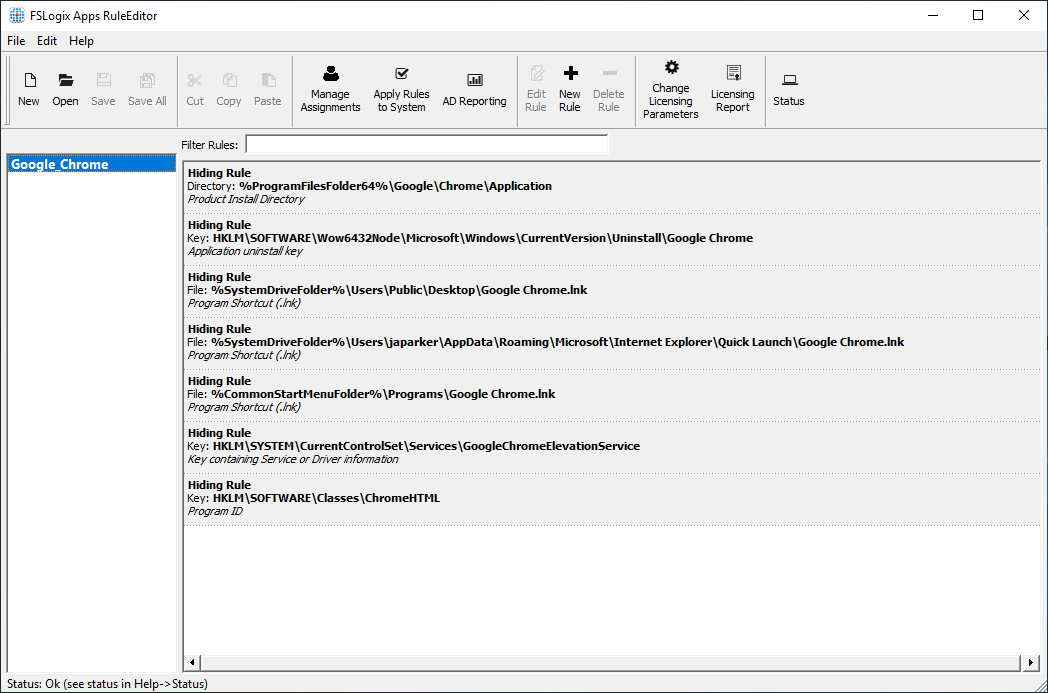
그림 6: 규칙 집합 규칙
완료되면 시스템에 규칙 적용을 다시 선택하면 규칙이 더 이상 적용되지 않습니다.
- Google Chrome이 다시 나타나야 하며 열 수 있습니다.
규칙 집합에 대한 할당 만들기
규칙 집합 할당은 규칙 집합의 규칙이 적용되는 방법과 대상을 지정합니다.
할당을 만들려면 다음을 수행합니다.
왼쪽 창에서 Google_Chrome 규칙 집합이 선택되어 있는지 확인합니다.
작업 표시줄에서 할당 관리를 선택합니다.
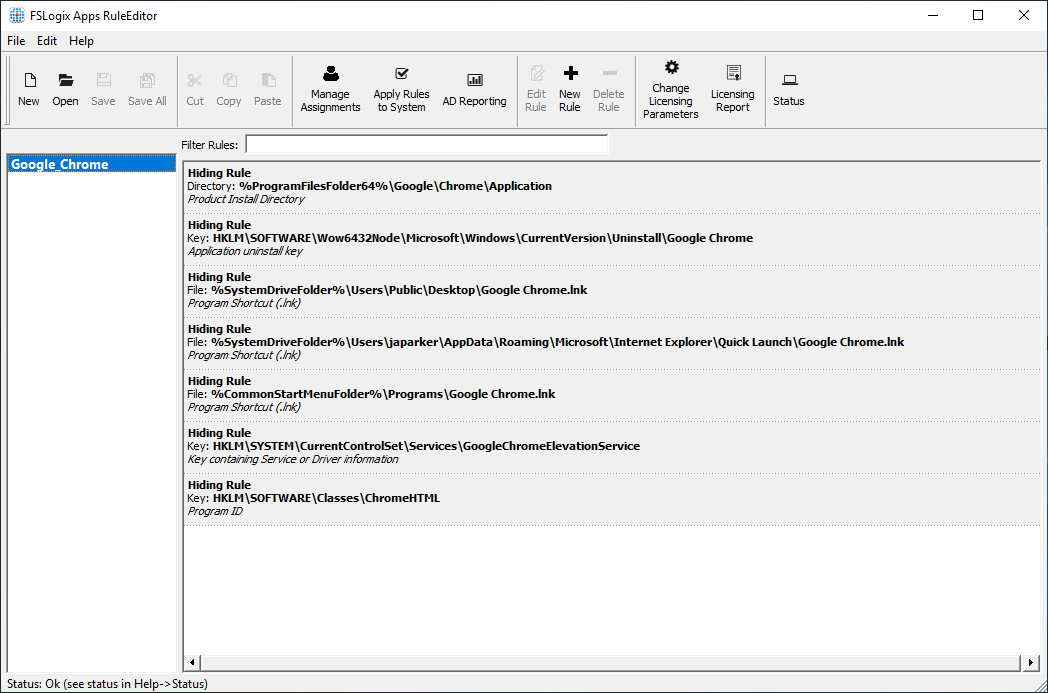
그림 7: 할당 관리
추가를 선택합니다.
그룹을 선택합니다.
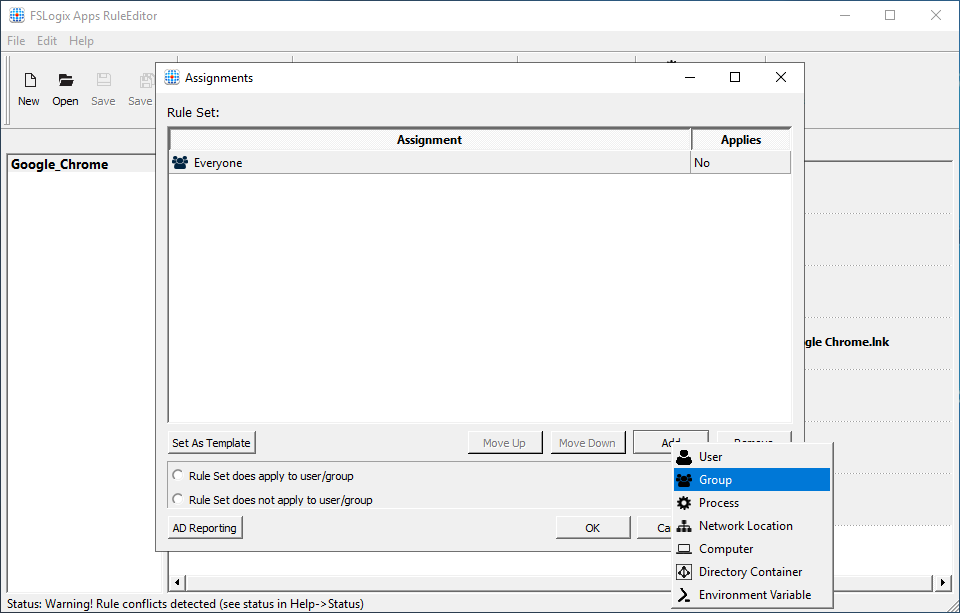
그림 8: 배정 추가
그룹 선택 대화 상자가 나타납니다.
그룹 텍스트 상자 오른쪽에 있는 '사람' 아이콘을 선택합니다.
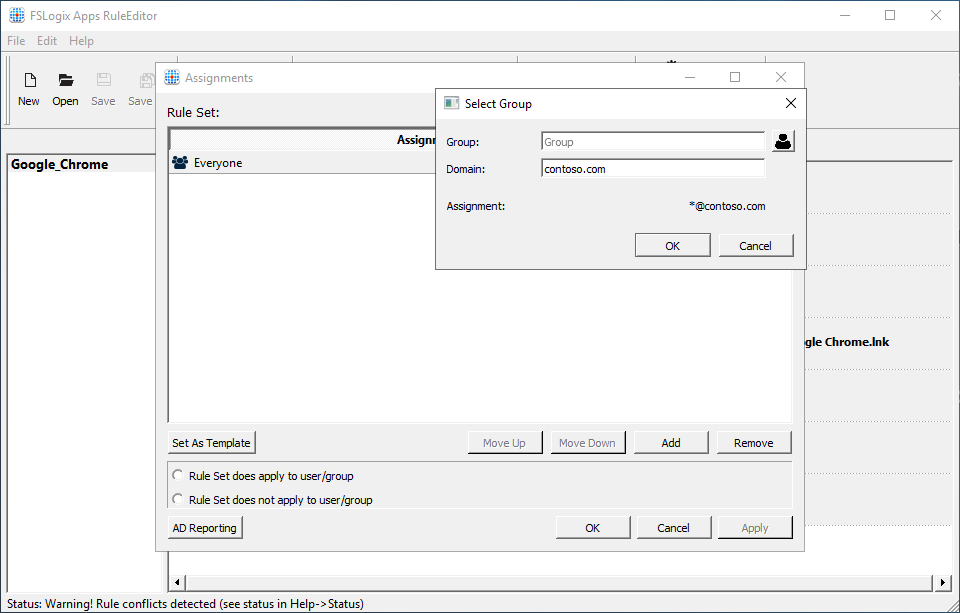
그림 9: 할당 선택
'Do기본 Users'를 입력하고 확인을 선택합니다.
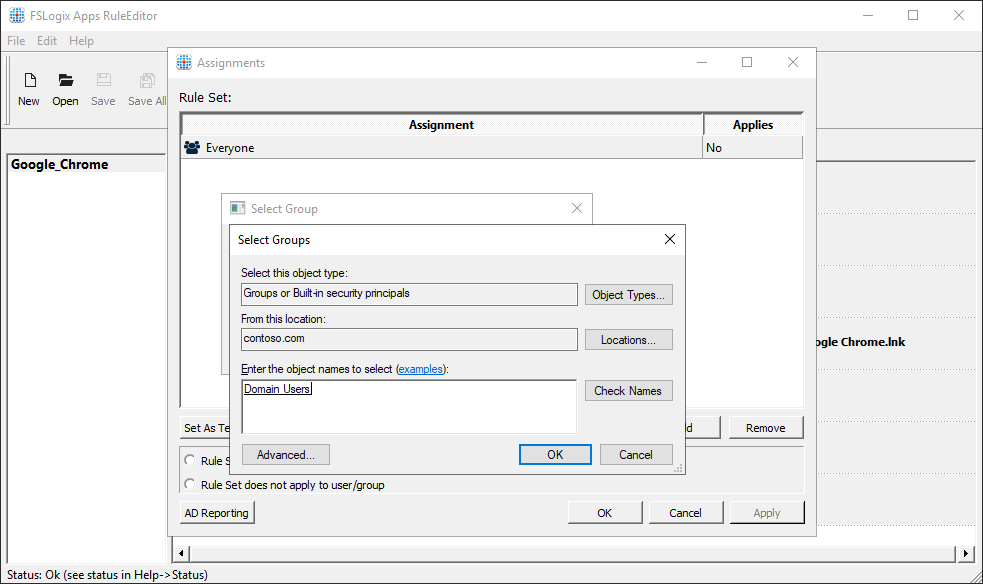
그림 10: AD 그룹
이제 할당 창에 다음이 표시됩니다.
- '모두', '아니요' 적용
- 'CONTOSO\Do기본 사용자', '예' 적용
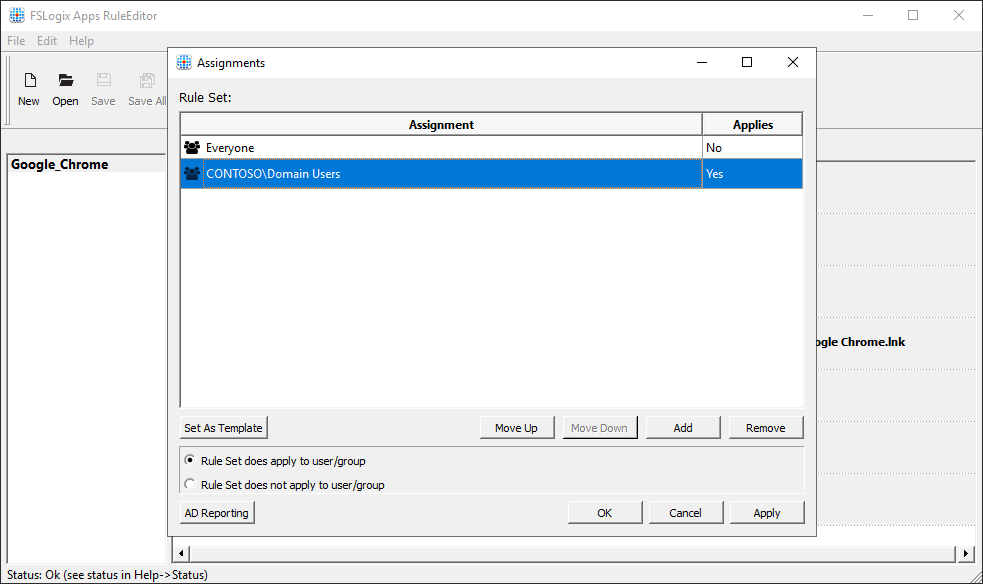
그림 11: 과제
확인을 선택하면 규칙 집합에 대한 할당이 성공적으로 생성되었습니다.
규칙 집합 배포
FSLogix 규칙 집합은 두 개의 (2) 개별 파일로 저장됩니다.
- 할당 파일(.fxa)
- 규칙 파일(.fxr)
규칙 집합 파일을 가상 머신에 복사해야 합니다. 에 파일을 복사합니다 C:\Program Files\FSLogix\Apps\Rules. 파일이 이 위치에 복사되면 FSLogix Apps Services는 파일을 즉시 사용합니다.